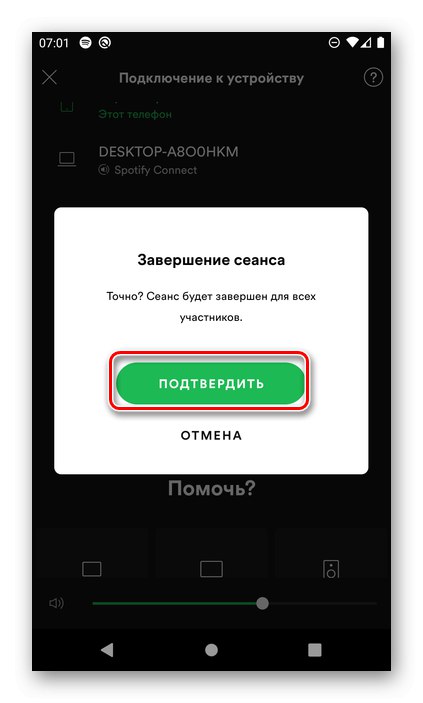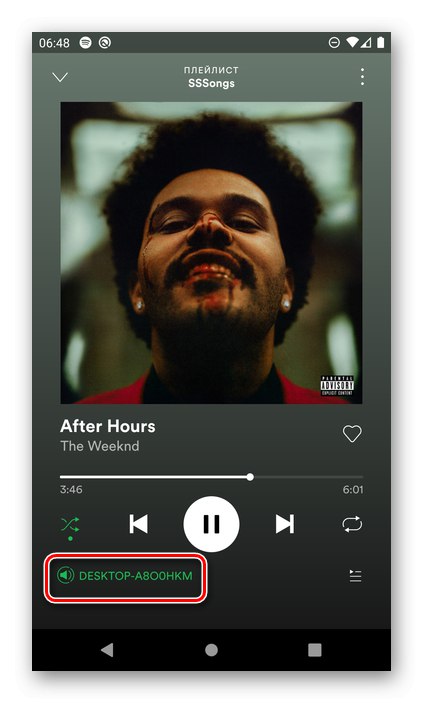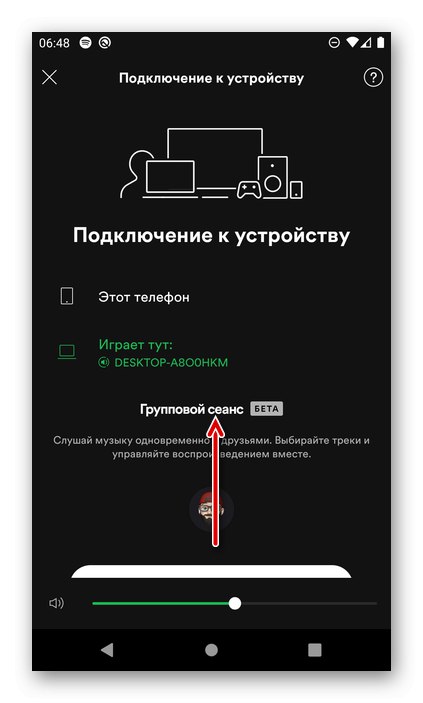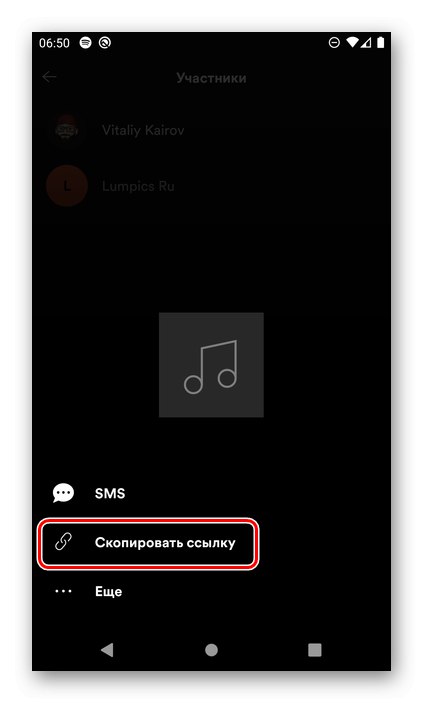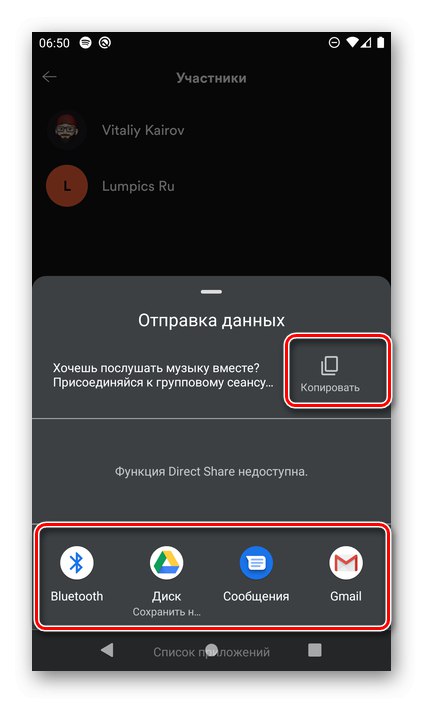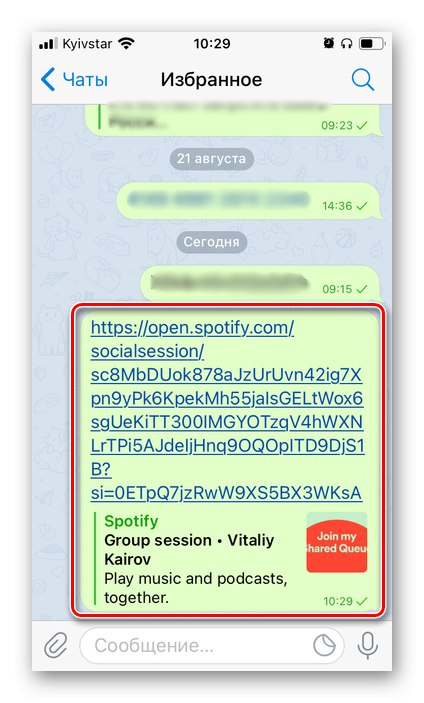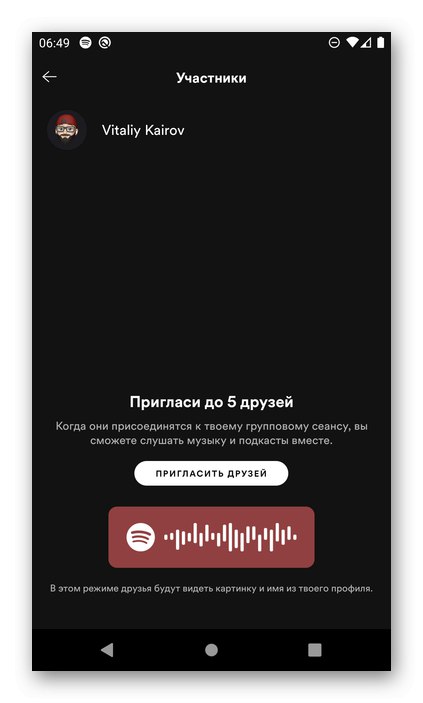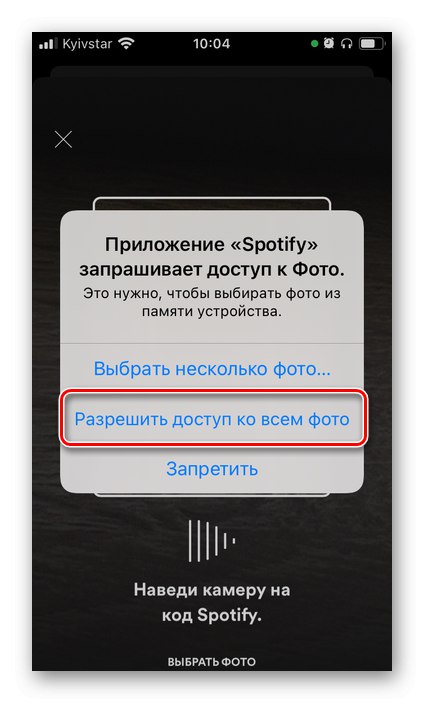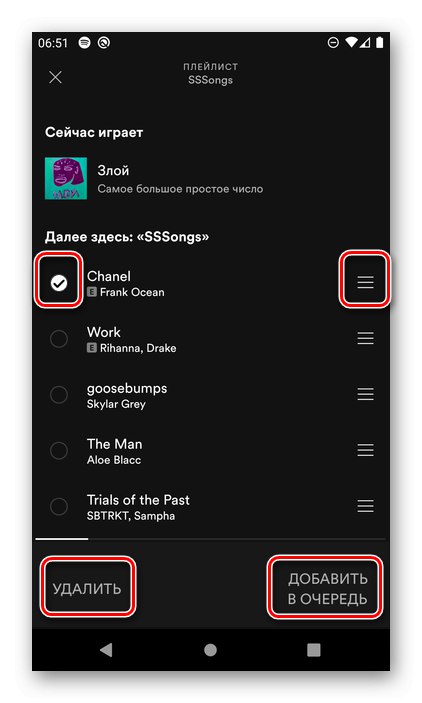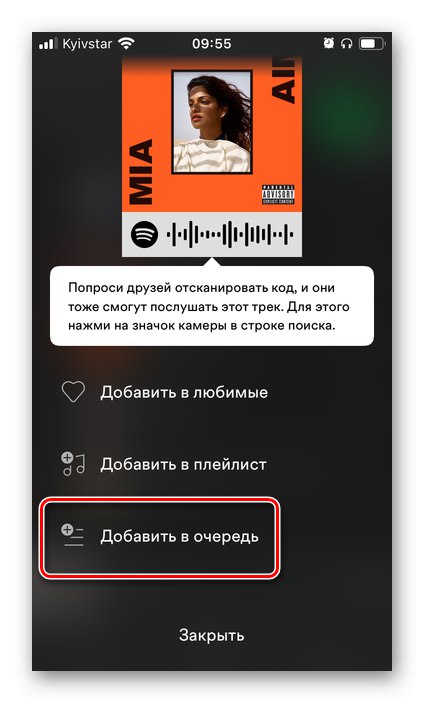Důležité! V době psaní tohoto článku je skupinový režim stále ve verzi Beta, takže nemusí fungovat správně a funkce se mění. Tato relace je k dispozici pouze členům Spotify Premium a pouze na mobilních zařízeních.
Přečtěte si také: Jak se přihlásit k odběru Spotify Premium
Krok 1: Uspořádejte skupinovou relaci
Až 6 lidí (organizátor a 5 dalších účastníků), kteří jsou ve stejné společnosti nebo na úplně jiných místech, například doma, mohou ve skupinovém režimu poslouchat hudbu na Spotify.
- Na smartphonu se systémem Android nebo iPhone přehrajte album, skladbu nebo seznam skladeb, na kterých chcete vytvořit skupinovou relaci, a otevřete přehrávač.
- Klepněte na ikonu „Dostupné zařízení“.
![Výběr dostupných zařízení pro vytvoření skupinového režimu v mobilní aplikaci Spotify]()
Poznámka! Hudbu v tuto chvíli nelze přehrávat ani na smartphonu, ale na PC nebo jiném zařízení. V takovém případě se místo níže zobrazené ikony zobrazí název ikony, jak je uvedeno na obrázku výše.
- Přejděte dolů na stránku, která se otevře
![Posunutím vytvořte skupinovou relaci v mobilní aplikaci Spotify]()
a klikněte na tlačítko „Zahájit relaci“.
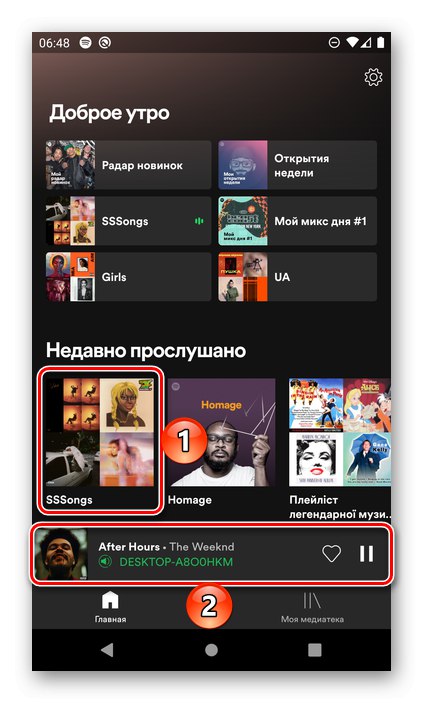
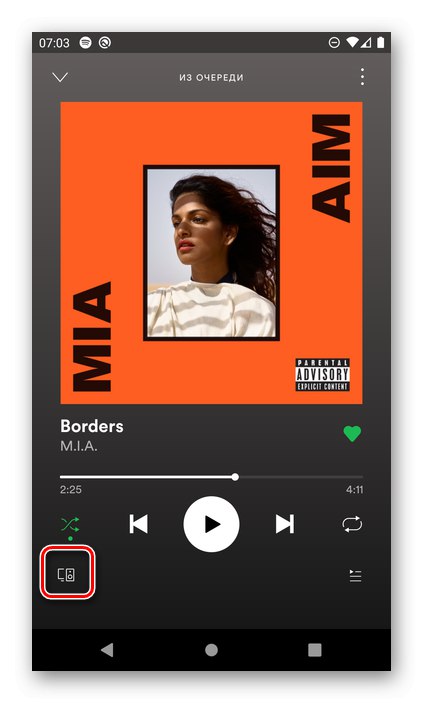
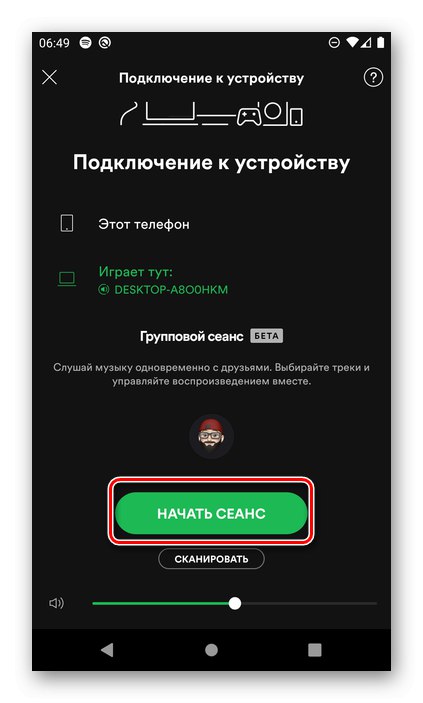
Zobrazí se obrázek s kódem Spotify, který musíte dát svým přátelům naskenovat nebo poslat jako zprávu, aby se mohli připojit k relaci. Knoflík "Pozvat přátele" výše vám umožňuje sdílet odkaz na skupinu.
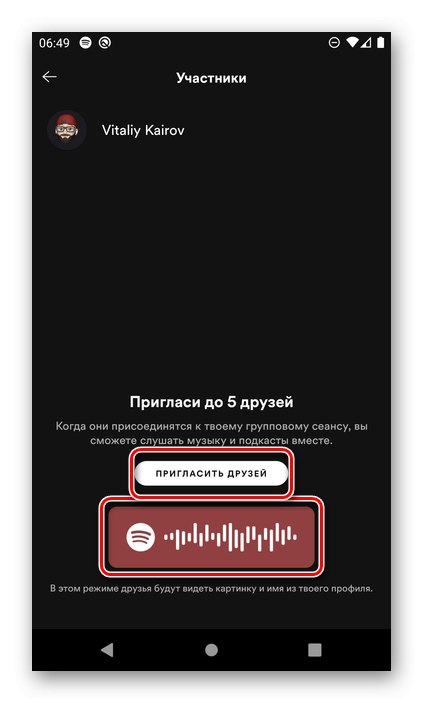
Krok 2: Připojte se ke skupině
Podle toho, kde jsou vaši přátelé - blízko vás nebo ne - se můžete vydat jednou ze dvou cest.
Možnost 1: Místní komunikace
Tato metoda pozvání přátel do skupiny je vhodná, pokud jste všichni a vaše mobilní zařízení ve stejné společnosti.
- Na smartphonu nebo tabletu, ze kterého se chcete připojit ke skupinové relaci, přejděte na ikonu "Vyhledávání" v aplikaci Spotify.
- Klepněte na vyhledávací lištu a poté na obrázek fotoaparátu vpravo.
- Namiřte kameru na kód, který se objevil na obrazovce v předchozím kroku, a naskenujte ji.
- Po přečtení pozvánky klikněte na "Připojit se".
- Vyberte zařízení, na kterém chcete poslouchat hudbu, a klepněte na "Pokračovat".
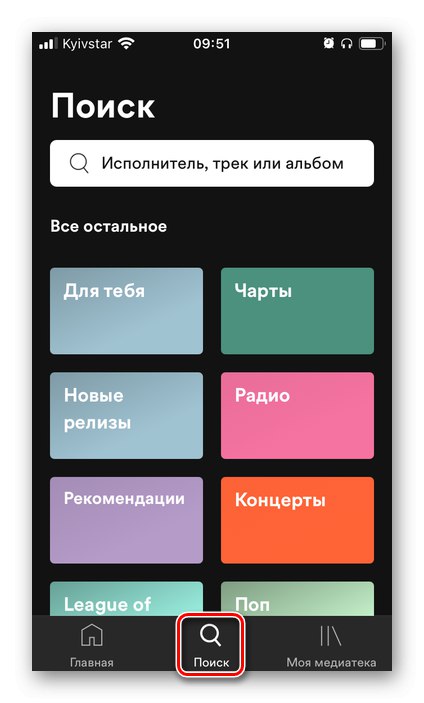
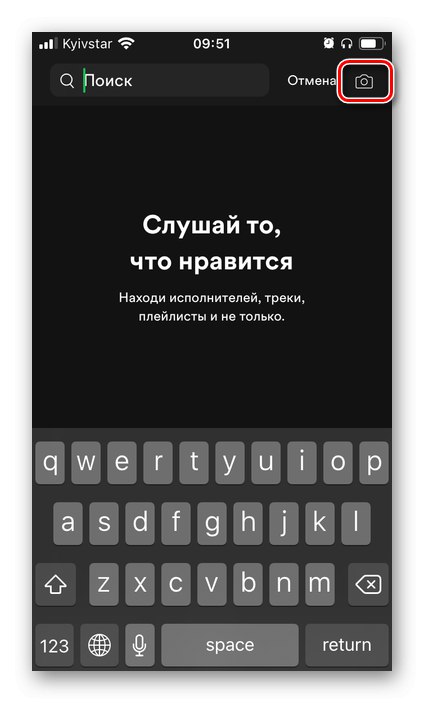
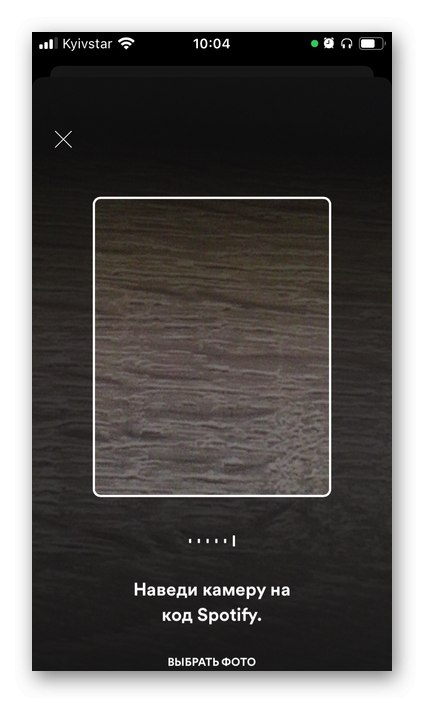
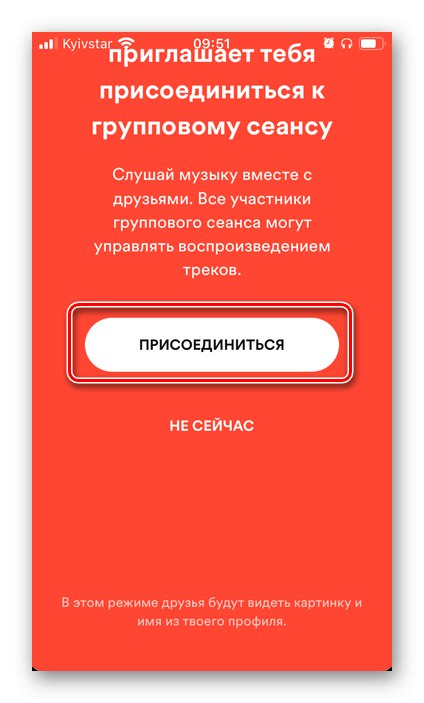
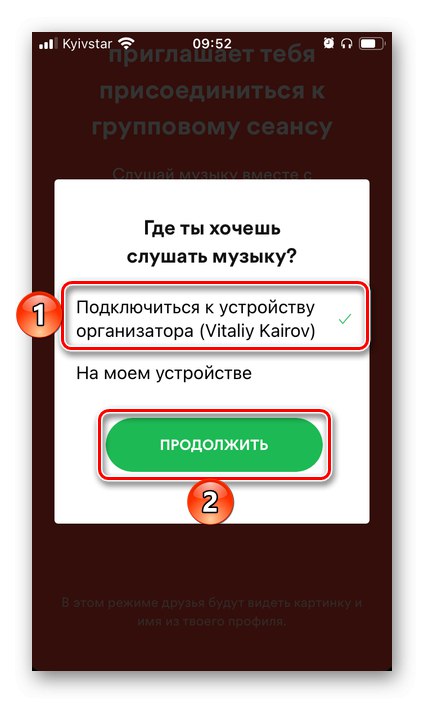
Od tohoto okamžiku se stanete členem skupinové relace.
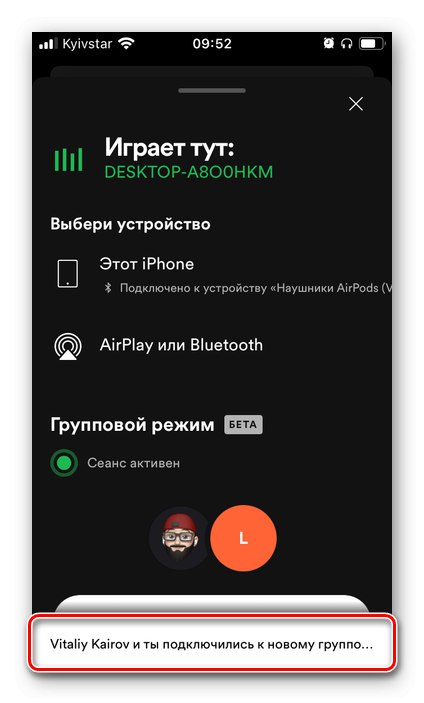
Na zařízení organizátora se zobrazí oznámení.
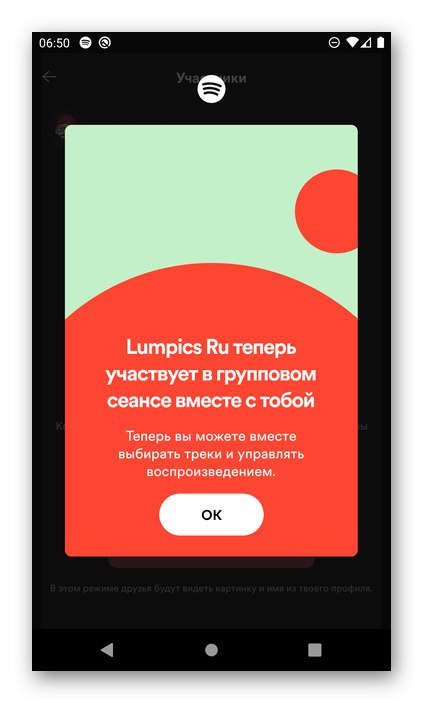
Pokud si přeješ, můžeš „Zobrazit posluchače“, a pak přejděte na ovládání.
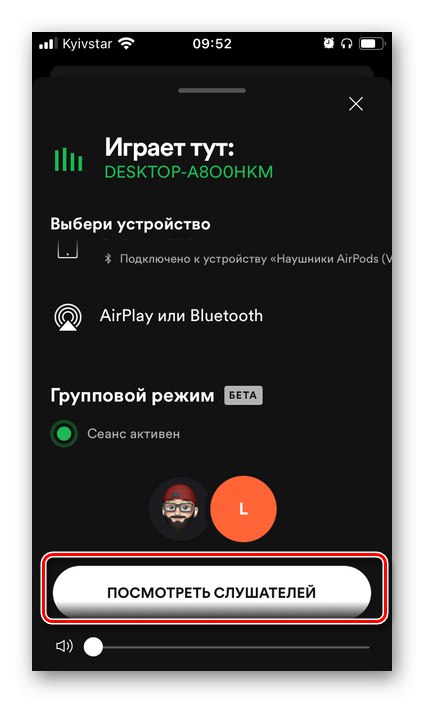
Přečtěte si také: Jak skenovat kód Spotify
Možnost 2: Vzdálená komunikace
Pokud přátelé nejsou schopni naskenovat kód z obrazovky zařízení, například kvůli skutečnosti, že jste všichni na různých místech, musíte postupovat podle následujícího algoritmu:
- Na zařízení organizátora ihned po vytvoření skupiny (nebo později přechodem na „Zobrazit účastníky“), použijte tlačítko "Pozvat přátele".
- Vyberte způsob odeslání odkazu
![Zkopírujte odkaz a pozvete členy relace skupiny v mobilní aplikaci Spotify]()
a poslat ji příteli.
![Možnosti pro odeslání odkazu na pozvání členů skupinové relace v mobilní aplikaci Spotify]()
Jakmile ji otevře,
![Odkaz na připojení ke skupinové relaci v mobilní aplikaci Spotify]()
se budou moci ke skupině připojit stejným způsobem, jak je popsáno v předchozích pokynech.
- Případně můžete jednoduše pořídit snímek obrazovky s pozvánkou a předat ji dál.
![Pořiďte snímek obrazovky, který chcete pozvat na skupinovou relaci v mobilní aplikaci Spotify]()
Přečtěte si také: Jak pořídit snímek obrazovky do telefonu
V takovém případě musíte obrázek uložit do zařízení svého přítele a poté naskenovat kód a kliknout na nápis umístěný ve spodní části obrazovky „Choose a photo“.
![Vyberte fotografii a připojte se ke skupinové relaci v mobilní aplikaci Spotify]()
Udělte požadovaná oprávnění.
![Povolte přístup k fotkám a připojte se ke skupinové relaci v mobilní aplikaci Spotify]()
Najděte obrázek v galerii, vyberte jej, zvýrazněte oblast kódem a klepněte na "Vybrat", po kterém bude možné se ke skupině připojit.
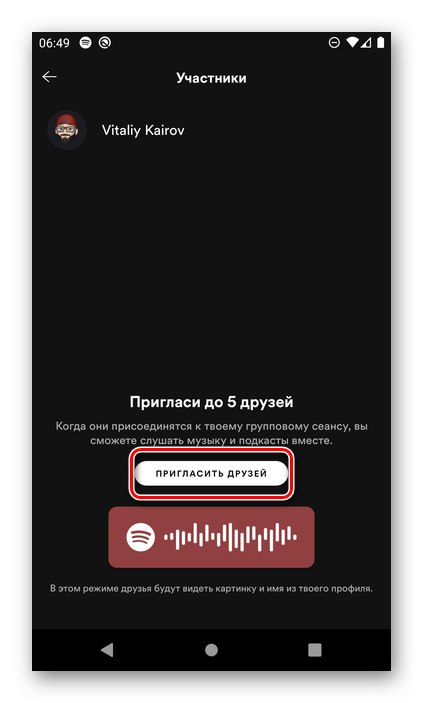
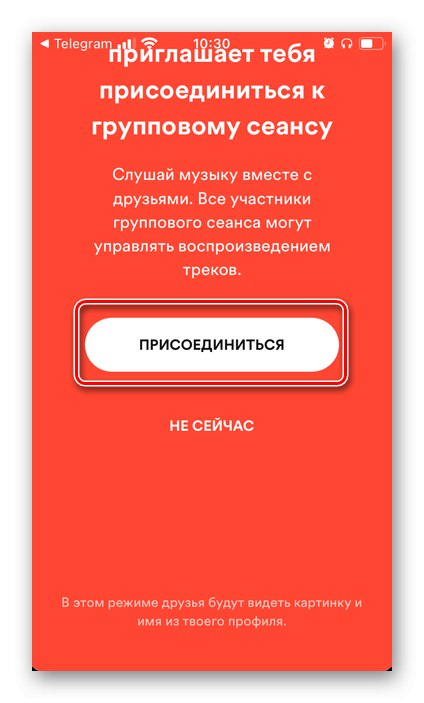
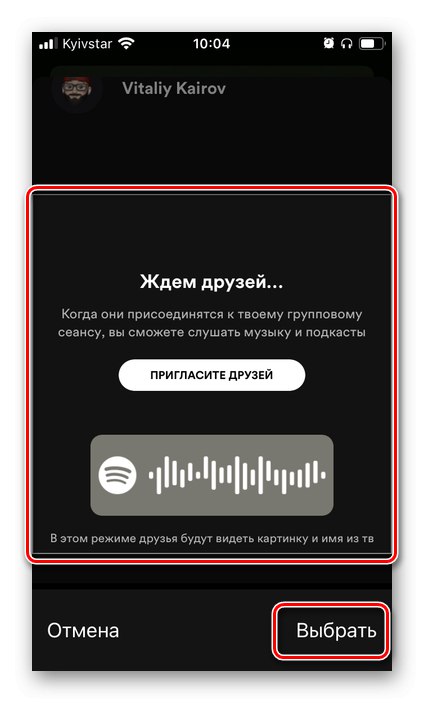
Krok 3: Ovládejte přehrávání
Každý z členů skupiny může ovládat přehrávání stejným způsobem, jako kdyby jen poslouchal hudbu na svém zařízení - neexistují žádná omezení.
- Dostupné ovládání hlasitosti, přepínání skladeb, změna pořadí přehrávání, opakování.
- Je možné přesouvat stopy ve frontě
![Schopnost spravovat frontu přehrávání ve skupinové relaci Spotify]()
a přidávání nových,
![Přidejte skladbu do fronty k poslechu v relaci skupiny Spotify]()
což se okamžitě projeví v seznamu skladeb.
- Můžete si také vybrat zařízení, na kterém se hudba přehrává, ale toto je nejlépe ponecháno na organizátorovi.
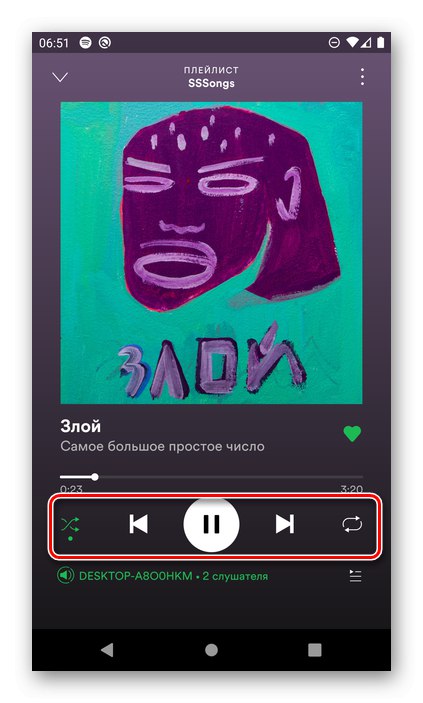
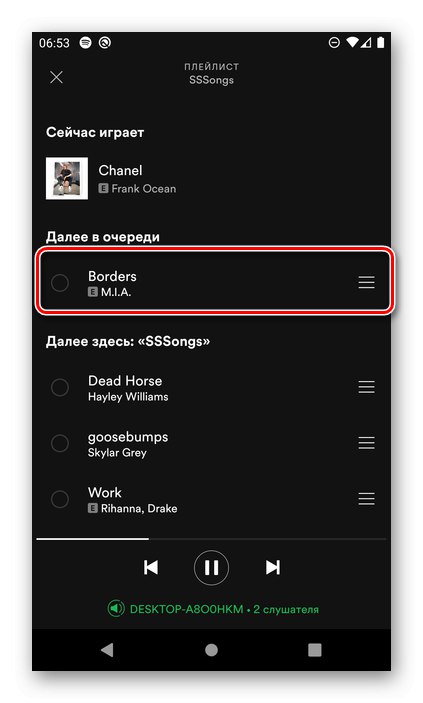
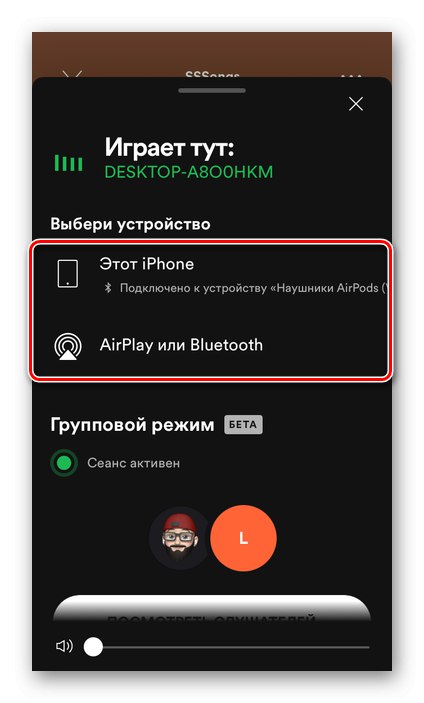
Navzdory skutečnosti, že organizování skupinové relace je možné pouze v mobilní aplikaci Spotify, bude možné ji ovládat v programu pro PC a další platformy - každý uživatel si může vybrat přehrávací zařízení,
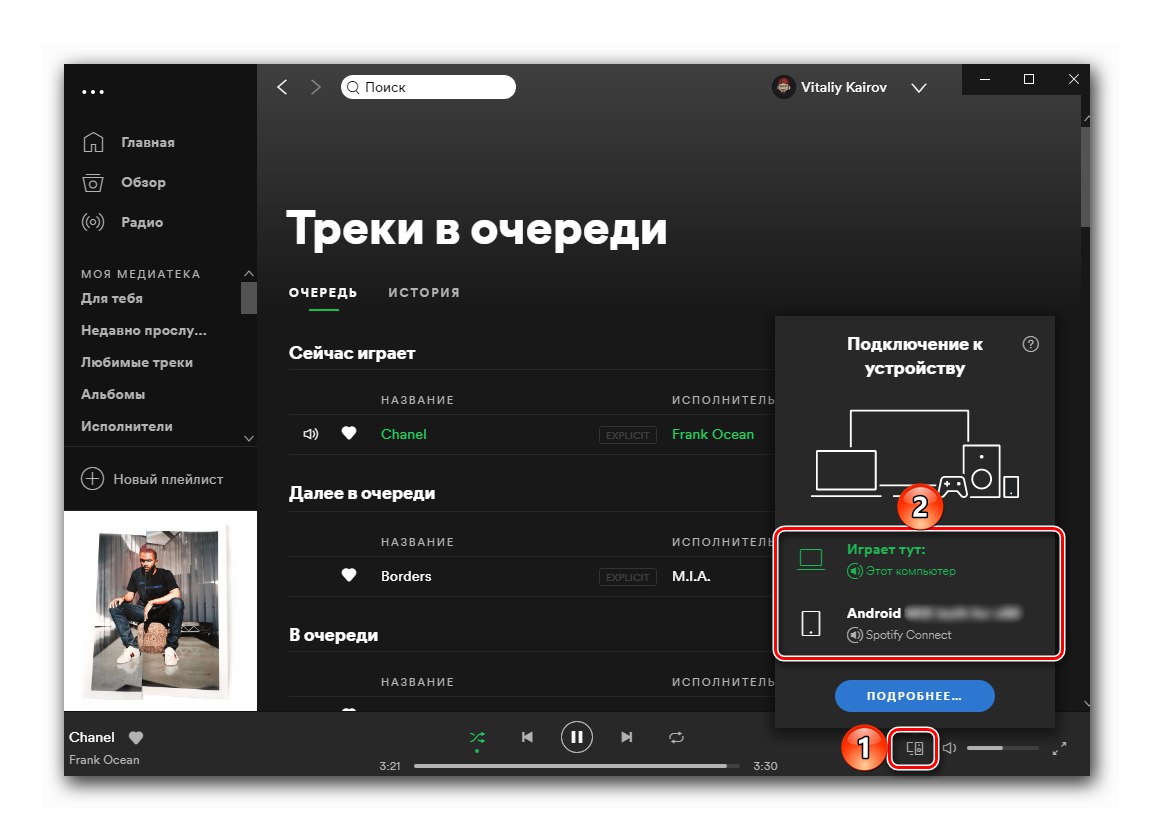
přepínat skladby, měnit hlasitost, frontu atd.
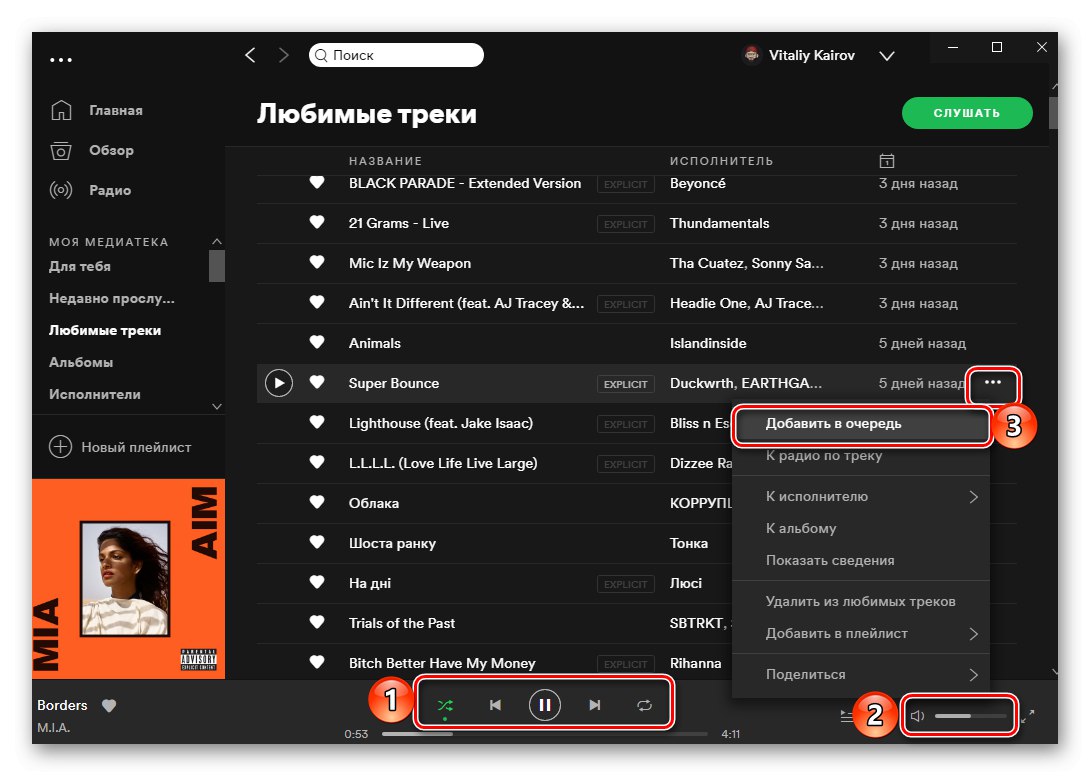
Opuštění skupinové relace a její zastavení
Chcete-li se odhlásit ze skupinové relace jako člen, postupujte takto:
- Přejděte do ovládacího okna (tlačítko je označeno na samém začátku článku) „Dostupné zařízení“).
- Klepněte na "Odhlásit se".
- Potvrďte své záměry ve vyskakovacím okně.
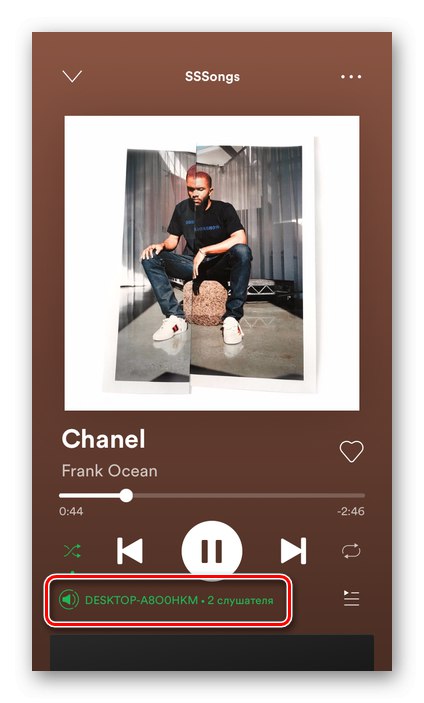
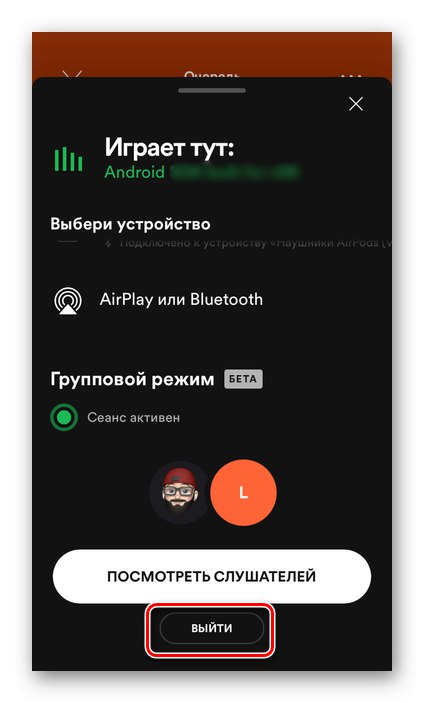
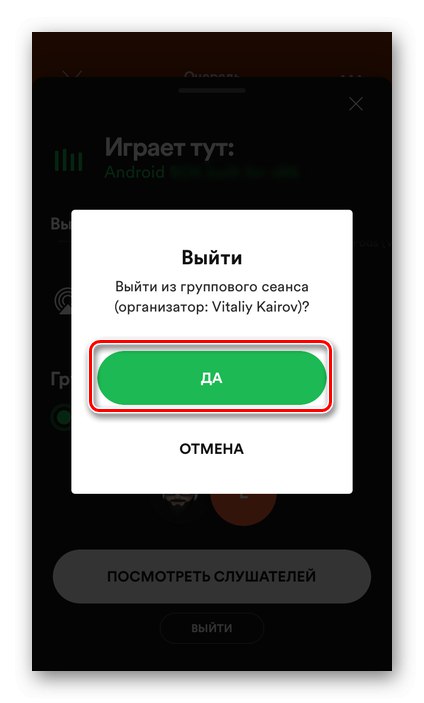
Organizátor skupiny musí udělat přesně totéž, bude voláno pouze tlačítko "Dokončit".
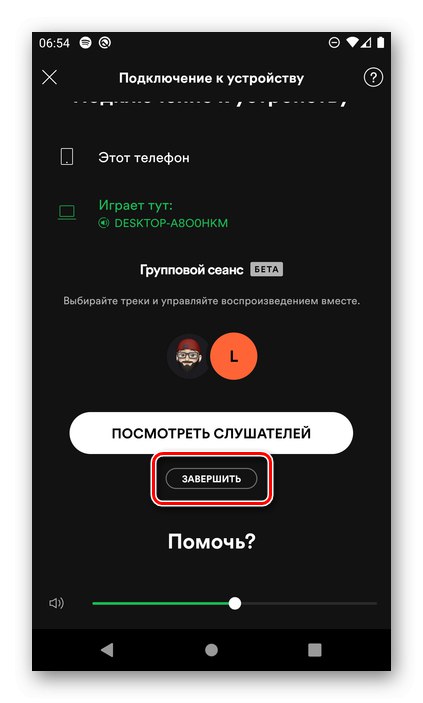
Po potvrzení bude relace zastavena, ale společně vytvořená fronta přehrávání zůstane na zařízeních každého účastníka.